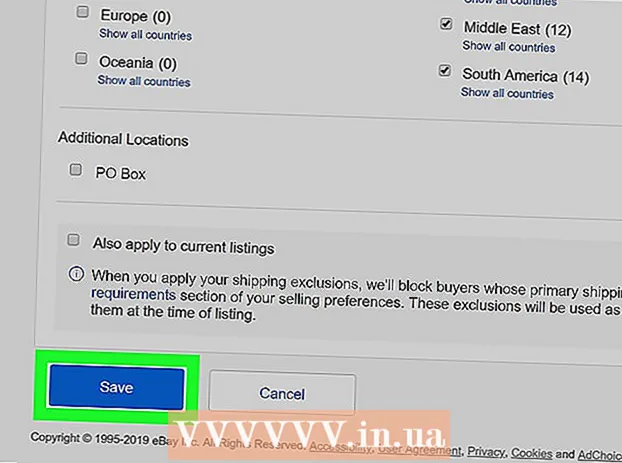Författare:
John Pratt
Skapelsedatum:
15 Februari 2021
Uppdatera Datum:
1 Juli 2024

Innehåll
- Att gå
- Metod 1 av 3: Rensa Samsungs tangentbordshistorik
- Metod 2 av 3: Rensa Gboard-historiken
- Metod 3 av 3: Radera all Android-tangentbordsdata
Denna wikiHow lär dig hur du tar bort skrivhistorik (används för att förbättra textkorrigering och förutsägelse) från ditt tangentbord på en Android-telefon eller surfplatta. Du lär dig också hur du tar bort alla inställningar och data från din tangentbordsapp.
Att gå
Metod 1 av 3: Rensa Samsungs tangentbordshistorik
 Öppna inställningarna för din Samsung-telefon eller surfplatta. Leta efter kugghjulsikonen på startskärmen eller i applådan.
Öppna inställningarna för din Samsung-telefon eller surfplatta. Leta efter kugghjulsikonen på startskärmen eller i applådan. - Använd den här metoden om du har en Samsung-telefon eller surfplatta och inte har ett annat tangentbord installerat.
 Knacka på Språk och inmatning. Beroende på din modell kan du behöva gå upp först Allmän eller Allmän förvaltning för att hitta det här alternativet.
Knacka på Språk och inmatning. Beroende på din modell kan du behöva gå upp först Allmän eller Allmän förvaltning för att hitta det här alternativet.  Bläddra ner och knacka Samsung-tangentbord. Detta är under rubriken "Tangentbord och inmatningsmetoder".
Bläddra ner och knacka Samsung-tangentbord. Detta är under rubriken "Tangentbord och inmatningsmetoder".  Se till att "Förutsägande text" är på
Se till att "Förutsägande text" är på  Bläddra ner och knacka Ta bort personuppgifter eller Återställ inställningar. Namnet på det här alternativet varierar beroende på modell, men du hittar det längst ner i menyn.
Bläddra ner och knacka Ta bort personuppgifter eller Återställ inställningar. Namnet på det här alternativet varierar beroende på modell, men du hittar det längst ner i menyn.  Bekräfta borttagningen. Detta tar bort alla ord som sparats på tangentbordet.
Bekräfta borttagningen. Detta tar bort alla ord som sparats på tangentbordet. - För att radera alla inställningar från ditt tangentbord, inklusive ordböcker, layouter och språk, se Radera alla Android-tangentbordsdatametoder.
Metod 2 av 3: Rensa Gboard-historiken
 Öppna inställningarna för din Android
Öppna inställningarna för din Android  Knacka på Språk och inmatning. Detta är under rubriken "Personlig".
Knacka på Språk och inmatning. Detta är under rubriken "Personlig".  Knacka på Virtuellt tangentbord. En lista över installerade tangentbord visas.
Knacka på Virtuellt tangentbord. En lista över installerade tangentbord visas. - Om du inte ser det här alternativet, fortsätt till nästa steg.
 Knacka på Gboard. Detta är högst upp på skärmen eller under rubriken "Tangentbord och inmatningsmetoder".
Knacka på Gboard. Detta är högst upp på skärmen eller under rubriken "Tangentbord och inmatningsmetoder".  Knacka på Lexikon. Detta är mitt i menyn.
Knacka på Lexikon. Detta är mitt i menyn. - Om du inte använder Gboard och inte ser det här alternativet, sök efter Förutsägbar text, Textkorrigering eller något liknande.
 Knacka på Radera inlärda ord. En bekräftelsesruta kommer att visa dig hur många ord du ska radera.
Knacka på Radera inlärda ord. En bekräftelsesruta kommer att visa dig hur många ord du ska radera.  Knacka på OK att bekräfta. Detta tar bort din skrivhistorik från Gboard.
Knacka på OK att bekräfta. Detta tar bort din skrivhistorik från Gboard. - För att radera alla inställningar från ditt tangentbord, inklusive ordböcker, layouter och språk, se Radera alla Android-tangentbordsdatametoder.
Metod 3 av 3: Radera all Android-tangentbordsdata
 Öppna inställningarna för din Android
Öppna inställningarna för din Android  Knacka på Appar. Detta är vanligtvis högst upp på menyn och säger ibland "Applications" istället för "Apps". En lista med alla appar visas.
Knacka på Appar. Detta är vanligtvis högst upp på menyn och säger ibland "Applications" istället för "Apps". En lista med alla appar visas.  Knacka på ⁝. Detta är högst upp till höger i applistan. Om du istället ser alternativet "Application Manager" klickar du på det.
Knacka på ⁝. Detta är högst upp till höger i applistan. Om du istället ser alternativet "Application Manager" klickar du på det.  Knacka på Display-system. Detta uppdaterar applistan så att den inkluderar alla appar (inte bara de du själv installerade).
Knacka på Display-system. Detta uppdaterar applistan så att den inkluderar alla appar (inte bara de du själv installerade). - På vissa tangentbord måste du bläddra till fliken "Alla" för att visa dina appar.
 Bläddra ner och tryck på tangentbordet. Till exempel, Android-tangentbord (AOSP), Gboard, eller Swype.
Bläddra ner och tryck på tangentbordet. Till exempel, Android-tangentbord (AOSP), Gboard, eller Swype.  Knacka på Lagring. Detta borde finnas någonstans högst upp på sidan.
Knacka på Lagring. Detta borde finnas någonstans högst upp på sidan.  Knacka på RADERA DATA. En bekräftelsesruta visas som varnar dig för att du ska ta bort all data som är associerad med den här appen.
Knacka på RADERA DATA. En bekräftelsesruta visas som varnar dig för att du ska ta bort all data som är associerad med den här appen.  Knacka på OK att bekräfta. Detta tar bort alla inställningar relaterade till ditt tangentbord.
Knacka på OK att bekräfta. Detta tar bort alla inställningar relaterade till ditt tangentbord. - Om du använder ett tangentbord som kräver ett användarkonto uppmanas du att logga in igen när du öppnar det.